Hur man ändrar Facebook-färg till valfri färg
Sedan februari 2004, när Facebook grundades, har det gått igenom många förändringar i design och gränssnittsavdelning. De introducerade många nya funktioner men fastnade alltid för samma färg på sin sida, dvs blått. Färgen på Facebook har varit densamma sedan det lanserades. Egentligen finns det en riktig anledningen bakom Facebooks blå färg och varför de inte ändrar den. Det är dock ett väldigt enkelt jobb att ändra hela temat och bakgrundsfärgen för Facebook till en annan. Du kan göra det i din PC-webbläsare, spelar ingen roll om det är Google Chrome eller Mozilla Firefox. Du kan till och med ändra Facebook-tema och färg på din Android-enhet genom att använda några tillägg och tillägg som är tillgängliga gratis.
Innehåll
Ändra Facebook-färg
Först kommer vi att nämna några metoder genom vilka du kan ändra temat för ditt Facebook-konto på webbplatsen. Det grundläggande kravet för att dessa metoder ska fungera på din dator är att ha en fungerande webbläsare Chrome eller Mozilla.
1. Google Chrome
I Google Chrome ändras färgen genom att använda Chrome-tillägg som du kan installera från Chromes webbutik. Det låter dig ändra den blå standardfärgen till valfri färg. Det finns faktiskt två olika tillägg på Chrome som kommer att göra samma saker men har olika varianter av färger. Om du inte är nöjd med den första förlängningen kan du alltid välja den andra. Nedan har vi nämnt metoder för att hitta, installera och använda båda tilläggen på din Google Chrome.
- Öppna Google Chrome.
- Gå direkt till Chrome Web Store eller öppna en ny flik i chrome, klicka på appar ikonen längst upp till vänster och välj sedan Webbutik för att starta Web Store för att installera tillägget.
- Skriv in i sökrutan längst upp till vänster ‘Färgväxlare för Facebook’ och tryck Enter. Här är direktlänk för tillägget.
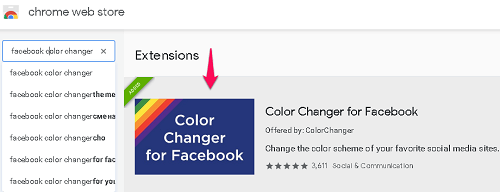
- Du kommer att se Facebooks färgväxlartillägg under avsnittet Tillägg.
- Klicka på LÄGG TILL I CHROME. När du klickar på Lägg till Förlängning för att bekräfta, det tar några sekunder att installera.
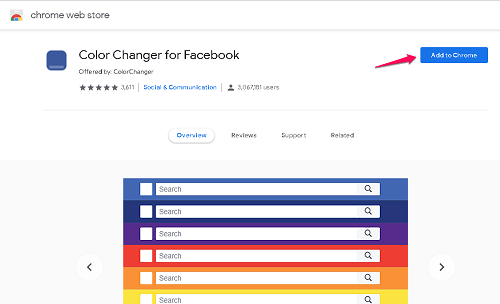
- Efter att tillägget har lagts till i din chrome kan du nu öppna ditt Facebook-konto. Du kommer att se en blå C-ikon längst upp till höger i adressfältet. Klicka på det.
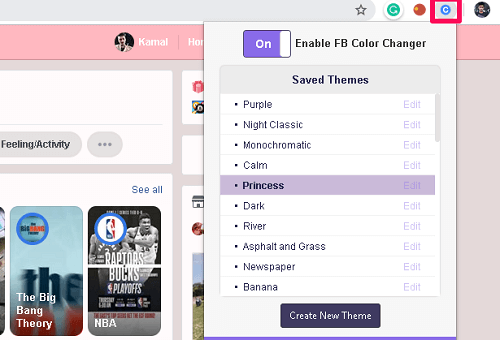
- Genom att klicka på ikonen visas en lista med färger från vilken du kan välja vilken färg som passar bäst för din profil. Du kommer att märka att färgen på Facebook har ändrats, vilket inkluderar bakgrundsfärg, textfärg och färg på övre fältet.
För att kontrollera hur det ser ut, håll bara muspekaren över färgnamnet och se den ändra sidfärgen i realtid.
Läs också: Hur man inverterar färger på Windows och Mac
2. Andra metoden för Google Chrome
Om du tycker att tillägget ovan inte fungerade så bra kan du prova nästa tillägg i din webbläsare Google Chrome.
- Lägg till Färg- och temaväxlare för Facebook by direkt efter denna länk.
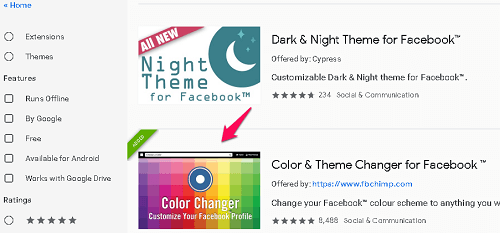
- Följ sedan samma procedur för att klicka LÄGG TILL I CHROME och Lägg till tillägg knapp för installation.
- När du har installerat tillägget kan du öppna ditt Facebook-konto. I adressfältet kommer en ny färgglad cirkulär ikon att dyka upp.
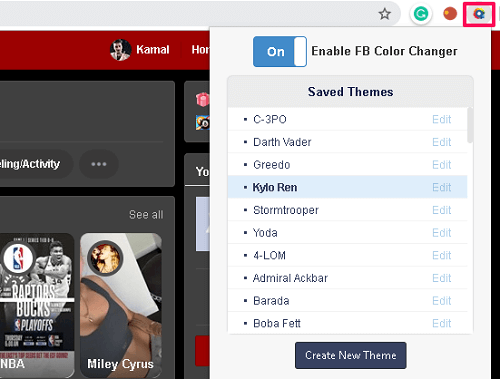
- Slutligen klickar du på den ikonen och väljer färgen från färgväxlarfönstret.
Färgerna på denna förlängning är annorlunda och mer levande än den tidigare. Så du kan antingen välja mellan den här eller den första, vilket som passar dig bäst.
Notera: Genom att använda detta kommer färgbytet på din Facebook-profil inte att återspeglas i andra webbläsare. Du kan bara komma åt den ändrade Facebook-färgen i webbläsaren där du installerade tillägget. I andra webbläsare eller PC kommer du att se standardfärgen på ditt Facebook-konto.
3. Mozilla Firefox
Metoden ovan fungerar bara för Google Chrome-användare. Men om du råkar vara en Mozilla Firefox-älskare och vill ändra färgen på ditt Facebook-konto på det istället kan du göra det genom att installera ett tillägg i din webbläsare. Här är stegen som Mozilla-användare måste följa för att få ett annat Facebook-tema.
- Öppna först Mozilla Firefox och gå till ‘Färgväxlare för Facebook’ tillägg i Firefox-tillägg.
- Klicka på Lägg till i Firefox för att börja installera tillägget.
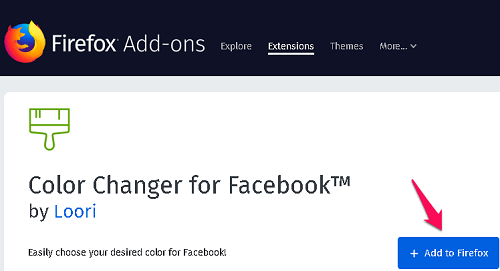
- Klicka på när du får en prompt från Mozilla Tillåta.
- Klicka sedan på Lägg till för att starta installationen av tillägget.
- När du har installerat det på din webbläsare måste du starta om din webbläsare.
- Logga in på ditt Facebook-konto och klicka på det lilla ‘färgpensel’ knappen i ditt Firefox-statusfält.
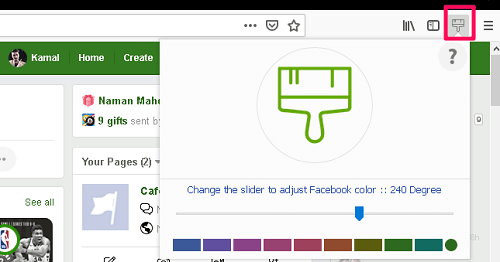
- Därefter klickar du på valfritt tema för att tillämpa det. Du kan också rulla skjutreglaget för att ändra färg och stoppa när du är nöjd med temat.
Färgväxlaren på Mozilla ändrar inte utseendet på hela sidan. Den ersätter bara den blå färgen på Facebooks toppfält med den färg du väljer. Den ser mer ren och minimalistisk ut än färgväxlaren i Chrome.
Läs också: Hur man ändrar Firefox-tema, bakgrundsfärg och bakgrundsbild
4. Ändra Facebooks bakgrundsfärg och tema på Android
Om du vill kan du också ändra utseendet på Facebook-appen på din Android-smarttelefon. Med hjälp av Flerfärgad för Facebook app tillgänglig på Play Butik, kan du lägga till valfritt färgtema till ditt Facebook-konto.
När du har laddat ner och installerat den här appen på din telefon behöver du bara öppna den och logga in med dina Facebook-uppgifter. Efter det väljer du den färg du vill ha uppe till höger i appen. Det är det, du behöver bara vänta i några sekunder för att färgen ska appliceras på din Facebook-profil. Du kan också ändra färgen när du vill. Ändringarna i färg och Facebook-logotyp kommer endast att visas i den här appen och inte din vanliga Facebook-app. 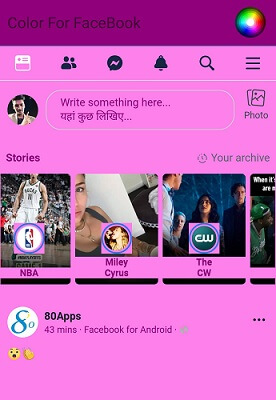
Läs också: Hur man delar Facebook Messenger-klistermärken på WhatsApp
Slutsats
Dessa var alla metoder som vi kunde hitta för att ändra Facebooks bakgrundsfärg och tema på olika plattformar. Alla dessa metoder fungerar för närvarande under 2019 och vi kommer att hålla dig uppdaterad om någon ny metod dyker upp. Tyvärr kunde vi inte hitta en enkel metod för att göra detta på en iOS-enhet. Om du inte vill jailbreaka din iPhone har du ganska mycket tur på den här avdelningen. Jag gillar personligen den blå färgen på Facebook. Gör du? Låt oss veta. Om det finns något annat sätt som du upptäckt för att ändra Facebook-färg, kommentera nedan.
Senaste artiklarna